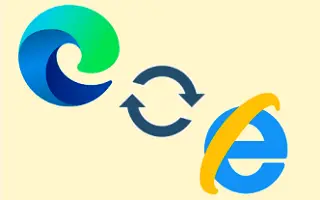Bu makale, Microsoft Edge’de Internet Explorer (IE) modunu kurmak isteyenler için ekran görüntüleri içeren bir kurulum kılavuzudur.
Microsoft, 15 Haziran 2022’de resmi olarak Internet Explorer (IE) desteğini sonlandırdı. Hala kullanıyorsanız, bir alternatif aramak en iyisidir.
Kullanıcılar her zaman en iyi Internet Explorer alternatiflerine sahiptir, ancak bazı web siteleri yalnızca IE’de açılacak şekilde tasarlandığından birçok kullanıcı hala Internet Explorer’ı kullanır. 2022’de bile, birçok bankacılık web sitesi Internet Explorer’ın doğru şekilde yüklenmesini gerektiriyor.
Microsoft, Internet Explorer gibi çalışan bir web tarayıcısına göz atabilmeniz için Internet Explorer’ı durdurmuştur. Neyse ki Microsoft, IE’nin sona erdiğini duyurarak, Edge tarayıcısına milyonlarca eski web sitesiyle geriye dönük uyumlu yeni bir özellik ekledi.
Aşağıda Microsoft Edge’de Internet Explorer (IE) modunun nasıl ayarlanacağını paylaşıyoruz. Kontrol etmek için kaydırmaya devam edin.
Microsoft Edge’de Internet Explorer (IE) Modunu Etkinleştirme
Internet Explorer kullanarak yalnızca birkaç web sitesi açtıysanız, bu web sitelerini Edge tarayıcısında açabilirsiniz. Ancak bunu yapmak için Edge tarayıcısında uyumluluk ayarlarını yapılandırmanız gerekir . Edge tarayıcısında Uyumluluk Görünümü ayarlarını nasıl etkinleştireceğiniz aşağıda açıklanmıştır.
1. Edge tarayıcısında uyumluluk modunu etkinleştirin
Uyumluluk Görünümünü kullanmak için önce Edge tarayıcınızda Uyumluluk Modunu etkinleştirmelisiniz. Özelliği nasıl etkinleştireceğiniz aşağıda açıklanmıştır:
- İlk olarak, bilgisayarınızda Edge tarayıcısını başlatın. Bittiğinde, aşağıdaki ekran görüntüsünde gösterilen üç noktayı tıklayın .
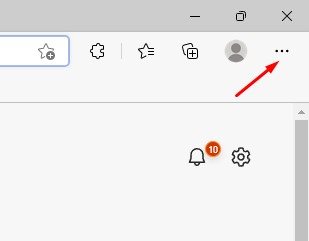
- Seçenekler listesinde Ayarlar’ı tıklayın .
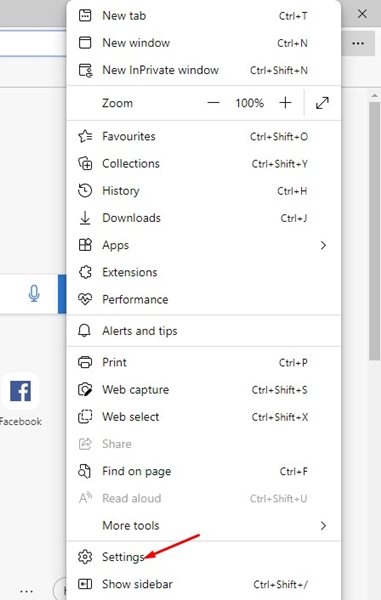
- Ayarlar ekranında, soldaki Varsayılan Tarayıcı sekmesine geçin.
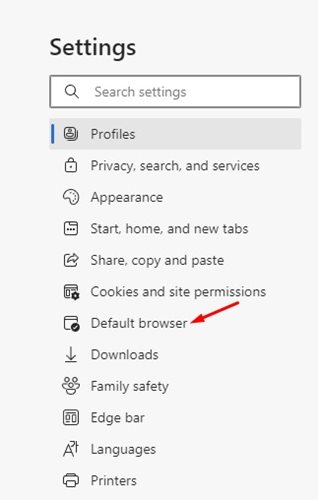
- Sağda, ‘Internet Explorer modunda sitenin yeniden yüklenmesine izin ver’ açılır menüsünü tıklayın ve ‘ İzin Ver ‘ seçeneğini seçin.
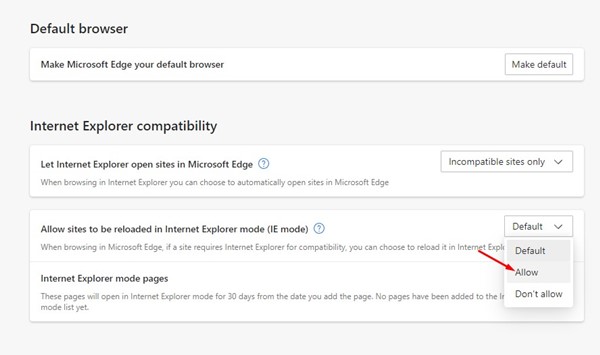
- Bittiğinde , Yeniden Başlat düğmesine tıklayın.
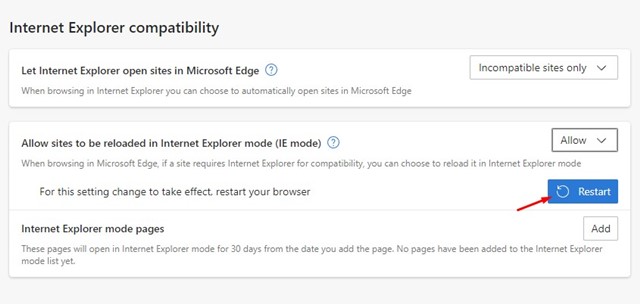
Bu, Edge tarayıcısında uyumluluğu veya Internet Explorer modunu etkinleştirir.
2. Internet Explorer modunda bir web sitesi nasıl açılır
Artık Edge tarayıcınızda uyumluluk modunu etkinleştirdiğinize göre, eski web sitenizi Internet Explorer modunda açmanın zamanı geldi. Edge tarayıcısında Internet Explorer modunda sekmeleri nasıl yeniden yükleyeceğiniz aşağıda açıklanmıştır:
- Çalıştırmak istediğiniz web sitesini uyumluluk modunda açın. Şimdi sekmeye sağ tıklayın ve ‘ Internet Explorer modunda sekmeyi yenile ‘ seçeneğini seçin .
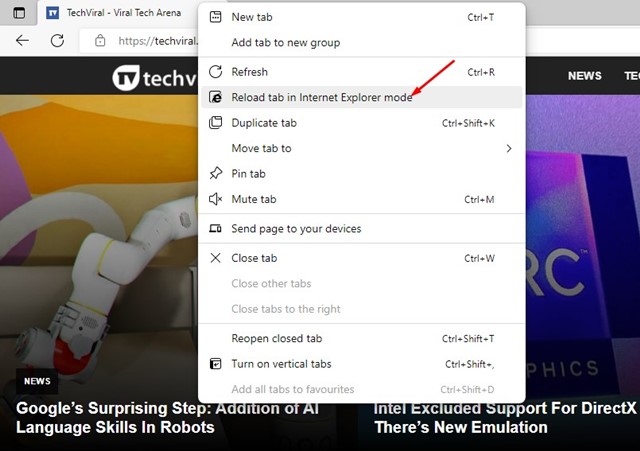
- Web sayfası hemen Internet Explorer modunda açılır. Adres çubuğunun solunda bir Internet Explorer simgesi vardır .
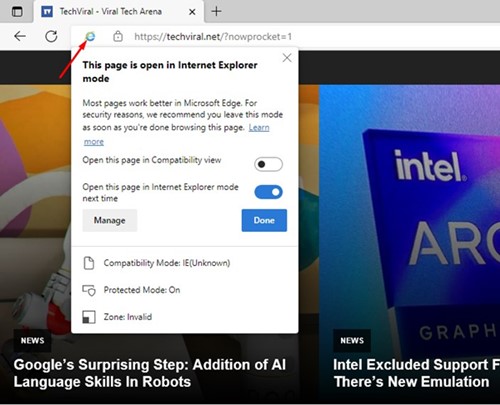
- Edge tarayıcısının web sayfalarını her zaman IE modunda açmasını istiyorsanız, ‘ Bu sayfayı bir dahaki sefere Internet Explorer modunda aç ‘ seçeneğinin yanındaki anahtarı etkinleştirin .

- Internet Explorer modundan çıkmak için sekmeye sağ tıklayın ve ‘ Internet Explorer Modunda Sekmeden Çık’ı seçin .
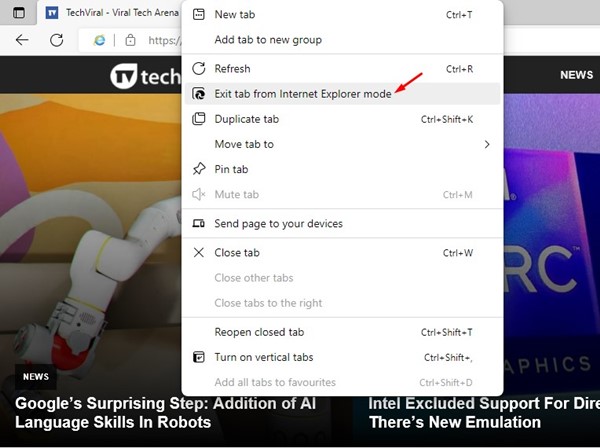
Web sitelerini Edge tarayıcısında Internet Explorer modunda bu şekilde açabilirsiniz.
Yukarıda, Microsoft Edge’de Internet Explorer (IE) modunun nasıl ayarlanacağına baktık. Umarız bu bilgiler ihtiyacınız olanı bulmanıza yardımcı olmuştur.